Soo bandhigida Windows 8.1: Waa maxay Charms & sida loo isticmaalo
Mid ka mid ah sifooyinka ugu muhiimsan ee Windows 8 iyo Windows 8.1 waa Charms . " Farxad(Charms) "... daaqadaha(Windows) ? Waxay u egtahay qariib! Sax? Dhab ahaantii, ma aha kuwo aad u adag in la fahmo. Si aan kuu caawino, waxaan wadaagi doonaa sida loo galo, waxa ay qabtaan iyo sida loo isticmaalo.
Sida Loo Helo Charms
Si fudud loo dhigo, Charms waa habab gaaban oo loo maro hawlaha guud, oo laga heli karo meel kasta oo nidaamka ah. Waxaa jira dhowr siyaabood oo lagu galo Charms gudaha Windows 8 iyo Windows 8.1 . Waxaad isticmaali kartaa kiiboodhka, jiirka ama taabashada:
-
Keyboard: taabo furaha Windows + C.
-
Mouse: u tag dhinaca hoose ama midigta sare ee shaashaddaada, ka dibna kor ama hoos u dhaqaaji cursorkaaga si aad u gasho soo jiidashada.
-
Taabo:(Touch:) ka jiid cidhifka midig ee shaashadda una jeedi xarunta.
Charms ayaa laga heli karaa meel kasta, dhib ma leh haddii aad ku jirto shaashadda Start ama (Start)Desktop -ka . Xaaladda kaliya ee marka aadan heli karin iyaga waa marka la wado codsiyada desktop-ka buuxa sida ciyaaraha.

Soo jiidashada(Charms) waa 5 badhan: Raadi, Wadaag, Bilow, Qalabka(Search, Share, Start, Devices) iyo Dejinta(Settings) . Markaad gasho iyaga, guddi wargelin ah ayaa sidoo kale ka muuqanaya dhinaca bidix ee hoose ee shaashadda.
Tani waxay tusinaysaa wakhtiga, maalinta, taariikhda, heerka xidhiidhka intarneedka(Internet) iyo batteriga, marka la isticmaalayo laptop ama tablet. Mid ayaa laga yaabaa inuu filan karo in gujinta guddiga ogeysiinta ay suurtagal tahay. Hagaag, maaha... guddiga ogeysiiska lama taaban karo :).

Xeerka ugu horreeya ee lagu xasuusto Charms waa inay yihiin kuwo macne leh. Waxaad ku samayn kartaa waxyaabo kala duwan iyaga oo ku xidhan apps-yada aad ku shaqaynayso iyo meesha aad ka joogto Windows 8 iyo Windows 8.1 . Aan soo jiidasho kasta mid mid u soo qaadanno oo aan aragno sida loo isticmaali karo.
Sida Loo Isticmaalo Soo jiidashada Raadinta
Soo jiidashadani waxay si sax ah u qabataa waxa qofku filan karo: raadinta walxaha. Markaad si toos ah uga isticmaalayso shaashadda Start , waxaad ka raadin kartaa codsiyada rakibay, goobaha iyo faylasha. Gudaha Windows 8.1 waxa kale oo aad ka raadin kartaa waxa ku jira shabakada, addoo isticmaalaya Bing .
Gudaha Windows 8 , haddii aad ka soo gasho abka kasta, waxay soo celin doontaa natiijooyinka macnaha guud, ee khuseeya abkaas.
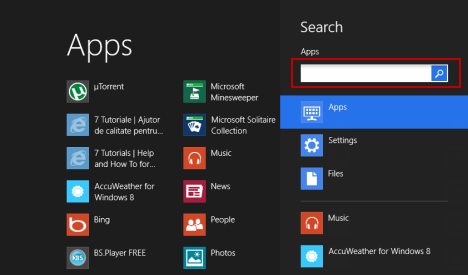
Tusaale ahaan, haddii aad isticmaasho inta aad ku jirto app Music , natiijooyinka aad helaysaa waa heeso, albamka ama fanaaniinta.

Isticmaalka soo jiidashada raadinta ee (Search)Internet Explorer waxay bilaabi doontaa raadinta shabakada adoo isticmaalaya mashiinka raadinta caadiga ah - Bing.

Gudaha Windows 8.1 , raadinta hadda ma ahan mid macnaha guud. Dhib malahan haddii aad wax ka raadiso markaad isticmaalayso app ka Dukaanka Windows(Windows Store) ama aad ka baadho shaashadda Start . Had iyo jeer waxay soo bandhigtaa natiijooyin isku mid ah. Si kastaba ha ahaatee, uma baahnid inaad shaandhayso natiijooyinka, sida Windows 8 . Dhammaan natiijooyinka si toos ah ayaa loo soo bandhigay

Haddii shaandhaynta natiijadu ay faa'iido kuu leedahay, waxaa jira filtarrada qaarkood oo aad isticmaali karto. Way ka duwan yihiin Windows 8 inkastoo.
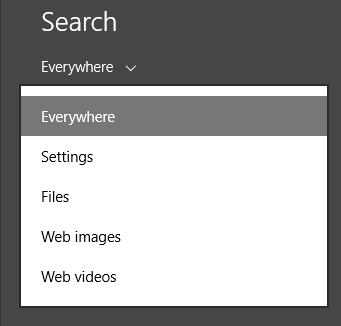
Si aad u ogaato wax badan oo ku saabsan sida raadinta ugu shaqeyso Windows 8.1 , waxaan kugula talinayaa inaad akhrido maqaalkan: Soo bandhigida Windows 8.1: Sidee Baadhitaanku u Shaqeeyaa & Sida Loo Isticmaalo? (Introducing Windows 8.1: How Does Search Work & How to Use It?).
Si aad u bilowdo raadinta intaad ku jirto shaashadda Start (labadaba Windows 8 iyo Windows 8.1 ), si fudud u qor ereyga raadinta ee aad rabto inaad isticmaasho. Sida caadiga ah, soo jiidashada raadinta(Search) ayaa muujin doonta natiijooyinka. Waxaad markaas shaandhayn kartaa natiijooyinka adigoo gujinaya ama ku qoraya filtarrada uu soo bandhigay Windows -ka .
Keyboard-yada gaaban: (Keyboard shortcuts:) Windows + Q marka aad rabto inaad ka raadiso apps ( Windows 8 ) ama wax kasta ( Windows 8.1 ku jira ), Windows + W si aad u raadiso goobaha iyo Windows + F si aad u raadiso faylasha.
Sida Loo Isticmaalo Soo jiidashada Share
Soo jiidashadani waxay shaqeysaa oo kaliya marka lagu isticmaalo abka Dukaanka Windows(Windows Store) oo ay wadaagi jirtay alaabta iyadoo la isticmaalayo abka kale. Shayadani waxay noqon karaan ciwaanno shabakadeed (links), faylal fara badan (sawiro, muuqaal, muusig, iwm), faylalka SkyDrive , iwm. Shayga waxa lagu wadaagi karaa iimaylka ama dadka app-kaga ah(People) . Gudaha Windows 8.1 waxa kale oo aad isticmaali kartaa soo jiidashadan si aad u qaadatid sawir-qaadista oo aad la wadaagto iyaga oo isticmaalaya abka Windows .
Gudaha Windows 8, isku dayga inaad u isticmaasho soo jiidashada Share ee (Share)Desktop - ka ama barnaamijyada desktop-ka waxay ku gaarsiin doontaa meelna, maxaa yeelay waxay dhihi doontaa oo keliya "Waxba lagama wadaagi karo desktop-ka".("Nothing can be shared from the desktop".)
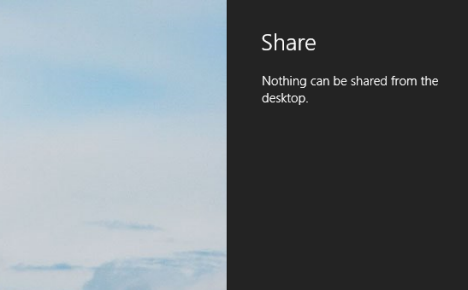
Si kastaba ha noqotee, gudaha Windows 8.1 waxaad ku isticmaali kartaa soo jiidashada Share ee (Share)Desktop -ka , laakiin kaliya inaad qaado shaashadda oo aad la wadaagto adigoo isticmaalaya apps Windows .

Soo jiidashadani waxay si gaar ah faa'iido u leedahay markaad baadhayso shabakada, ama markaad isticmaalayso abka SkyDrive . Tusaale ahaan, waxaad u isticmaali kartaa inaad si dhakhso ah u wadaagto xiriiriyeyaasha: waxaad ka heshay maqaal aad jeceshahay oo ku saabsan 7 cashar(7 Tutorials) oo aad rabto inaad la wadaagto asxaabtaada. Soo qaado soo jiidashada Share oo dooro sida aad jeceshahay inaad u wadaagto: Boostada(Mail) ama Appka dadka(People) , shabakadaha bulshada ee aad ku xidhan tahay ( Facebook , Twitter iwm).

Gudaha Windows 8.1, soo jiidashada la wadaaga(Share) waxay u shaqeysaa si la mid ah laakiin waxay ku siin doontaa ikhtiyaar dheeraad ah: haddii aad gujiso ama taabo falaarta ka muuqata shayga aad rabto inaad la wadaagto, waxaad geli doontaa menu oo ay ku jiraan ikhtiyaarka aad ku qaadi karto shaashadda waxa waxaad rabtaa inaad la wadaagto.
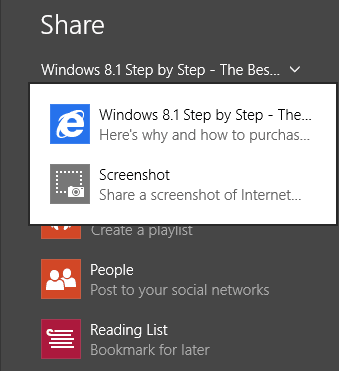
Kiiboodhka gaaban:(Keyboard shortcut:) Windows + H.
Sida loo Isticmaalo Soo jiidashada Bilawga
Soo jiidashadani waxay furaysaa shaashadda bilowga(Start) ama, haddii aad horeba ugu jirtay shaashadda Start , waxay furi doontaa abkaagii ugu dambeeyay ee aad gasho (wuxuu ku shaqeeyaa abka Windows oo keliya ee kuma shaqeeyo barnaamijyada desktop).
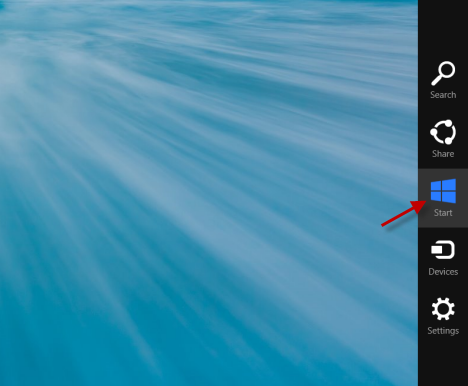
Keyboard shortcut: Furaha Windows.
Sida loo Isticmaalo Soo jiidashada Aaladaha
Soo jiidashadani waxay kuu ogolaanaysaa inaad isticmaasho qalabka ku xidhan kombayutarka oo aad xogta uga soo dirto app-ka aad isticmaalayso. Sida soo jiidashada kale, Aaladaha(Devices) ayaa faa'iido leh marka lagu isticmaalo apps ka Bakhaarka Windows(Windows Store) .
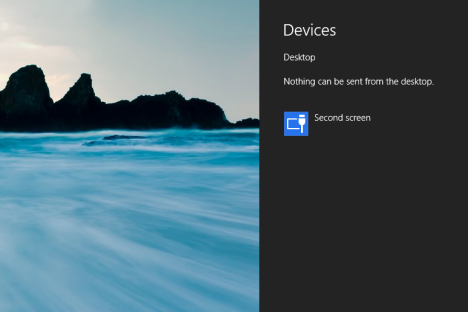
Si aad u barato sida ay u shaqeyso, aan wadaagno tusaale: waxaad isticmaaleysaa Windows 8 oo waxaad rabtaa inaad maqaal ka daabacdo shabakadeena. Isticmaal soo jiidashada Aaladaha(Devices) si aad u aragto aaladaha diyaarka u ah isdhexgalka, oo uu ku jiro daabacahaaga.
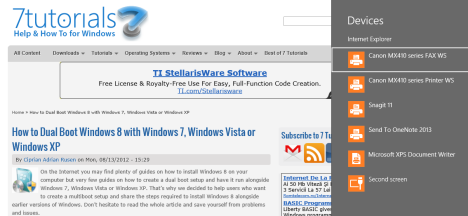
Guji(Click) ama taabo daabacaha, deji sida aad rabto in wax loo daabaco oo guji ama taabo Daabac(Print) .
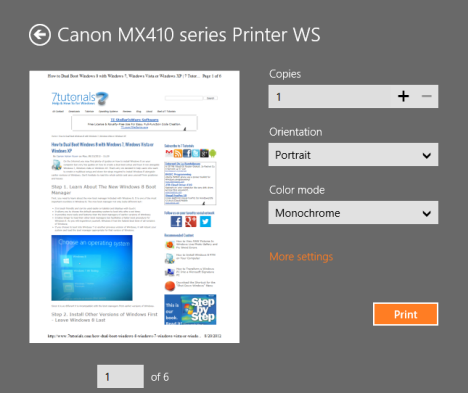
Gudaha Windows 8.1 soo jiidashada Aaladaha(Devices) waa la hagaajiyay waxayna ku siinaysaa habab badan oo isdhexgalka qalabkaaga:
- Waxaad ku daari kartaa shayga aad dooratay (faylka .mp3 ama muuqaal) qalabka warbaahinta ee ku xiran shabakadaada ama qalabkaaga Windows 8.1.
- Waxaad ku daabacan kartaa macluumaadka mid kasta oo ka mid ah daabacayaashaada rakiban.
- Waxa aad ku cabiri kartaa waxa ku jira abkaaga shaashad labaad ama projector.

Jidka gaaban ee kiiboodhka:(Keyboard shortcut:) Windows + K.
Sida loo isticmaalo Settings Charm
Soo jiidashadani waxay tusinaysaa hab-gaabyada macnaha guud ee loo heli karo abka aad isticmaalayso iyo qaar ka mid ah goobaha la heli karo ee nidaamka fidsan, sida: shabkada, codka, dhalaalka shaashadda, ogeysiisyada, awooda iyo luqadda, oo lagu daray isku xidhka Settings PC(PC Settings) . Habaynta macnaha guud waxa lagu muujiyay xagga sare iyo habayn-ballaaran xagga hoose.
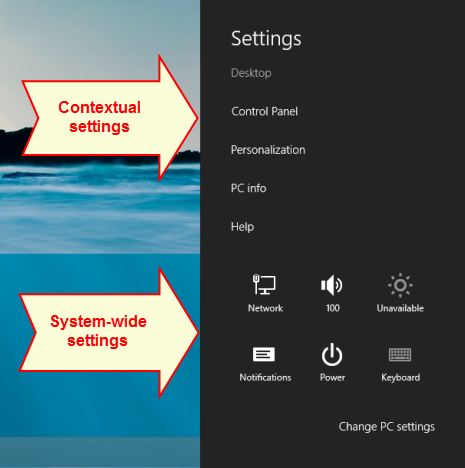
Markaad waddaa codsiyada Desktop -ka, waxaad helaysaa isla jaangooyo isku mid ah mid kasta oo iyaga ka mid ah laakiin, haddii aad maamusho abka Windows , dejimahan ayaa isbeddelaya abka kasta.
Soo jiidashadani waa habka kaliya ee lagu geli karo dhammaan dejinta diyaarka u ah abka Dukaanka Windows(Windows Store) . Soo jiidashadaan waxaad ka heli doontaa xiriiriyeyaasha lagama maarmaanka ah si aad u gasho Caawinta(Help) iyo macluumaadka ku saabsan(About) , deji rukhsadyada(Permissions) oo aad dejiso cabbirrada kala duwan ee loo heli karo abka.
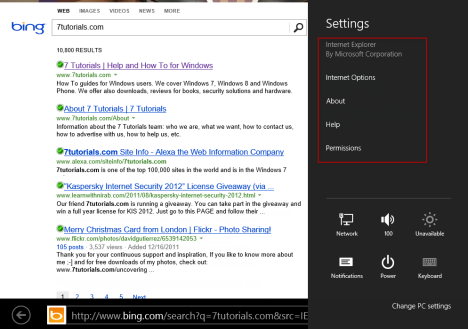
Kiiboodhka gaaban:(Keyboard shortcut:) Windows + I.
Gabagabadii
Charms - yada ku jira Windows 8 iyo Windows 8.1 waxay caddayn karaan inay aad faa'iido u leeyihiin marka la falgalayo abka iyo nidaamka hawlgalka. Ha ka waaban inaad raacdo tusaalaheena oo aad samayso xoogaa tijaabo ah adiga kuu gaar ah, si aad u barato Charms oo aad u noqoto mid waxtar leh markaad isticmaalayso abka.
Related posts
6 siyaabood oo looga baxo Windows 11 - WebSetNet
Sida loo galo Windows 10 adoo wata PIN? Sidee loo beddelaa PIN-ka galitaanka?
5 siyaabood oo looga saaro darawalka adag ee dibadda ama USB Windows 10
Sida si toos ah loogu galo furaha sirta ah ee Windows (adoo isticmaalaya netplwiz)
7 siyaabood oo loo yareeyo oo loo kordhiyo apps gudaha Windows 10
5 siyaabood oo aad laba-gujiso adigoo hal gujin gudaha Windows
Sida loo dhejiyo Start Menu gudaha Windows 10: Hagaha oo dhameystiran
Sida loo dhejiyo Start Menu gudaha Windows 11 -
9 siyaabood oo aad ku bilaabi karto Rinjiga Windows-ka
Sida loo qariyo dhammaan apps-ka oo loo sameeyo hal-column Start Menu -
Sida loo abuuro isku xirka faylka ama gal gudaha Windows (2 siyaabo) -
Sida loo bilaabo Microsoft Edge gudaha Windows 10 (hababka 12)
Sida loo furo Disk Defragmenter gudaha Windows (hababka 12)
Sida loo awoodo Keyboard-ka taabashada gudaha Windows 11 -
Sida loo furo Command Prompt (14 siyaabood) -
12 tabo oo ku saabsan sida loo baadho Windows 10
Waa maxay WinX menu iyo sida loo furo -
Sida loo furo Task Manager gudaha Windows 11 iyo Windows 10
10 siyaabood oo loo abaabulo oo loo beddelo Windows 10 Start Menu - WebSetNet
Sida loo qariyo apps-ka Windows 10 Start Menu-
